イベント
イベントはSpine Essentialでは利用できませんのでご注意ください。
イベントとは、アニメーション中に何かを起こすトリガーとなるものです。Spineエディター内では、イベントを設定してオーディオを再生することができます。それ以外のイベントは、ランタイムで処理されることを想定しており、イベントに応じて好きなアクションを起こすコードを書くことができます。例えば、パーティクルエフェクトを発生させたり、敵にダメージを与えたり、ドアを開けたりするなどです。
オーディオイベントのオーディオ再生はSpineエディター内の機能ですが、Spineランタイムではオーディオ再生を管理しません。ランタイムには、イベントを処理し、イベントのオーディオパス、ボリューム、バランスのプロパティを使用して適切なオーディオを再生するコードを記述する必要があります。
また、Spineからエクスポートしたビデオには、オーディオイベントからのオーディオを含めることができます。詳細は、AVIエクスポート及びMOVエクスポートをご覧ください。
セットアップ
イベントを作成するには、ツリーのEvents(イベント)ノードを選択し、New...(新規...) Event(イベント)をクリックします。
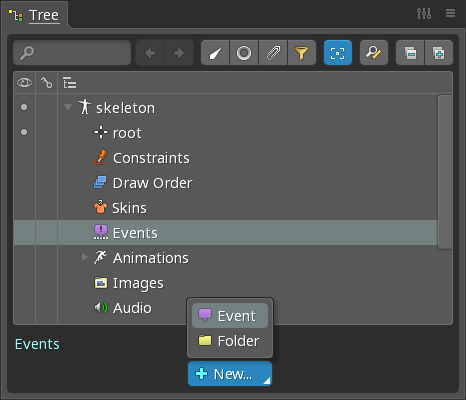
プロパティ
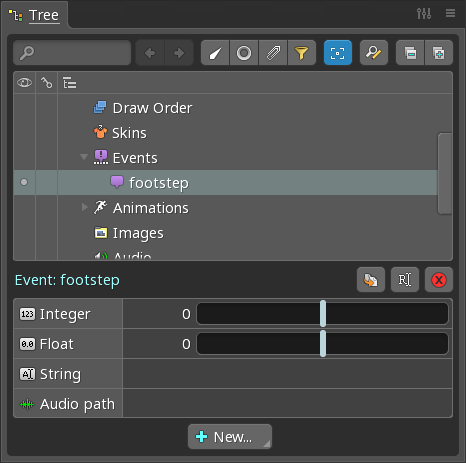
Integer(整数)、Float(浮動小数点)、String(文字列)の各プロパティは、イベントに追加情報やコンテキストを与える値です。セットアップポーズでこれらの値のデフォルト値を設定できますが、イベントのキーには異なる値を設定することができます。
Integer(整数)
小数点以下の要素を含まない数値を格納します。この値はキーとして記録できます。
Float(浮動小数点)
小数点以下の要素を持つ数値を格納します。この値はキーとして記録できます。
String(文字列)
文字列を格納します。この値はキーとして記録できます。
オーディオパス
Audio path(オーディオパス)が設定されていると、アニメーションの再生中にこのイベントのキーに遭遇したとき、Spineエディターは対応するオーディオファイルを再生します。詳細は、オーディオファイルの検索をご覧ください。
オーディオパスが設定されると、そのイベントはオーディオイベントとなり、Volume(ボリューム)とBalance(バランス)のプロパティが表示されます。
ボリューム
Volume(ボリューム)はSpineエディターで再生する際のオーディオイベントの再生音量を設定します。この値はキーとして記録できます。
バランス
Balance(バランス)はSpineエディターで再生する際のオーディオイベントのバランスを設定します。この値はキーとして記録できます。
2チャンネルオーディオの場合は、左右のチャンネルの音量を設定します。1チャンネルオーディオの場合は、オーディオを左右にパンします。
オーディオノード
ツリーのAudio(オーディオ)ノードには、Spineがそのスケルトン用のWAV、MP3、OGGなどのオーディオファイルを検索するフォルダへのパスがあります。このオーディオパスは、プロジェクトファイルが保存されている場所からの相対パスでも、絶対パスでも設定可能です。Browse(参照)ボタンでパスを指定するか、パスを入力してEnterキーを押すことで設定できます。パスが設定されると、そのフォルダ内のオーディオファイルがAudio(オーディオ)ノードの下に表示されます。Spineはオーディオフォルダを監視し、オーディオファイルに変更があった場合は即座にロードします。
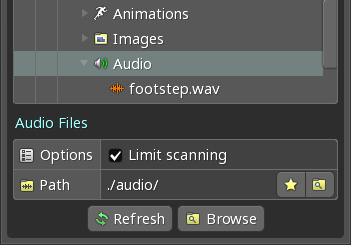
デフォルトでは、オーディオフォルダで見つかった最初の2,000個のオーディオファイルのみが表示されます。これにより、誤って間違ったパスを指定してしまった場合に、何百万ものファイルをスキャンしてしまうことを防ぎます。Limit scanning(スキャンを制限)のチェックを外すと、Spineは2,000個以上のオーディオファイルを見つけることができます。
オーディオイベント
「オーディオイベント」とは、オーディオパスが設定されているイベントのことです。オーディオパスの設定は、キーボードで入力するか、オーディオファイルをツリーのイベントにドラッグして行います。
また、オーディオファイルを選択して、ツリーのプロパティでNew Event(新規イベント)をクリックすると、新しいオーディオイベントが作成されます。これにより、オーディオパスが設定された同じ名前のイベントが作成されます。
Audio(オーディオ)ノードの下にある各オーディオファイルには、どのイベントでも使用されていない場合は赤のアイコンが、1つ以上のイベントで使用されている場合は緑のアイコンが表示されます。
ツリー内のイベントの横にある表示ドットがオフになっている場合、オーディオは再生されず、オーディオビューにも表示されません。
オーディオファイルの検索
Spineは、Audio(オーディオ)ノードで指定されたパスを取得し、イベントに設定されたオーディオパスを追加することで、そのイベントのオーディオファイルを検索します。イベントのオーディオパスには、ファイルの拡張子を含める必要はありません。Spineは.wav、.mp3、.oggのいずれかの拡張子を持つファイルを検索します。
例えば、オーディオノードに./audio/が設定されており、イベントのオーディオパスがfootstepとなっている場合、Spineは./audio/footstep.wav、./audio/footstep.mp3、./audio/footstep.oggを検索します。OSによっては、大文字と小文字を区別しますのでご注意ください。
オーディオのパスにはサブフォルダ名を含めることができます。例えば、オーディオノードに./audio/が設定されており、イベントのオーディオパスがgun/reloadとなっている場合、Spineは./audio/gun/reload.wavを検索します。
オーディオ形式
SpineはWAV、MP3、OGGオーディオファイルに対応しています。WAVファイルは、PCM、1または2チャンネル、16ビット/サンプルである必要があります。
SoXは、オーディオファイルを変換するための無料のコマンドラインツールです。例えば、WAVファイルを16ビット/サンプルに変換するには、次のようにします。:
ビューポート上でのイベント表示
アニメーションの再生中にイベントキーに遭遇すると、そのイベント名がビューポートのスケルトンの上に簡潔に表示されます。

ビューポートでイベント名を隠すには、ツリーでイベントの横にある表示ドットをオフにします。オーディオイベントの場合、そのオーディオは再生されず、オーディオビューにも表示されなくなります。
ビューポート内のすべてのイベント名を隠すには、グラフのフィルターとドープシートのフィルターの両方を設定し、イベントを除外します。
フォルダ
イベントはフォルダに整理することができます。フォルダを作成するには、イベントを選択してNew...(新規...) Folder(フォルダ)をクリックします。イベントはドラッグしてフォルダ間を移動できます。
エクスポートされたスケルトンデータでは、イベント名の前にフォルダ名が付けられ、Spineランタイムで使用される最終的な名前になります。例えば、フォルダattacksの中にイベントreloadがある場合、ランタイムでのイベント名はattacks/reloadとなります。
